Photoshop2020教程——新建文档
step1、启动Photoshop之后,单击界面左侧的“新建”按钮,或者执行【文件】-【新建】命令(快捷键ctrl+n)。随即就会打开“新建文档”对话框。这个对话框可以分为3各部分:顶端是预设的尺寸选项组,左侧是预设或最近使用过的项目,右侧是自定义选项设置区域。
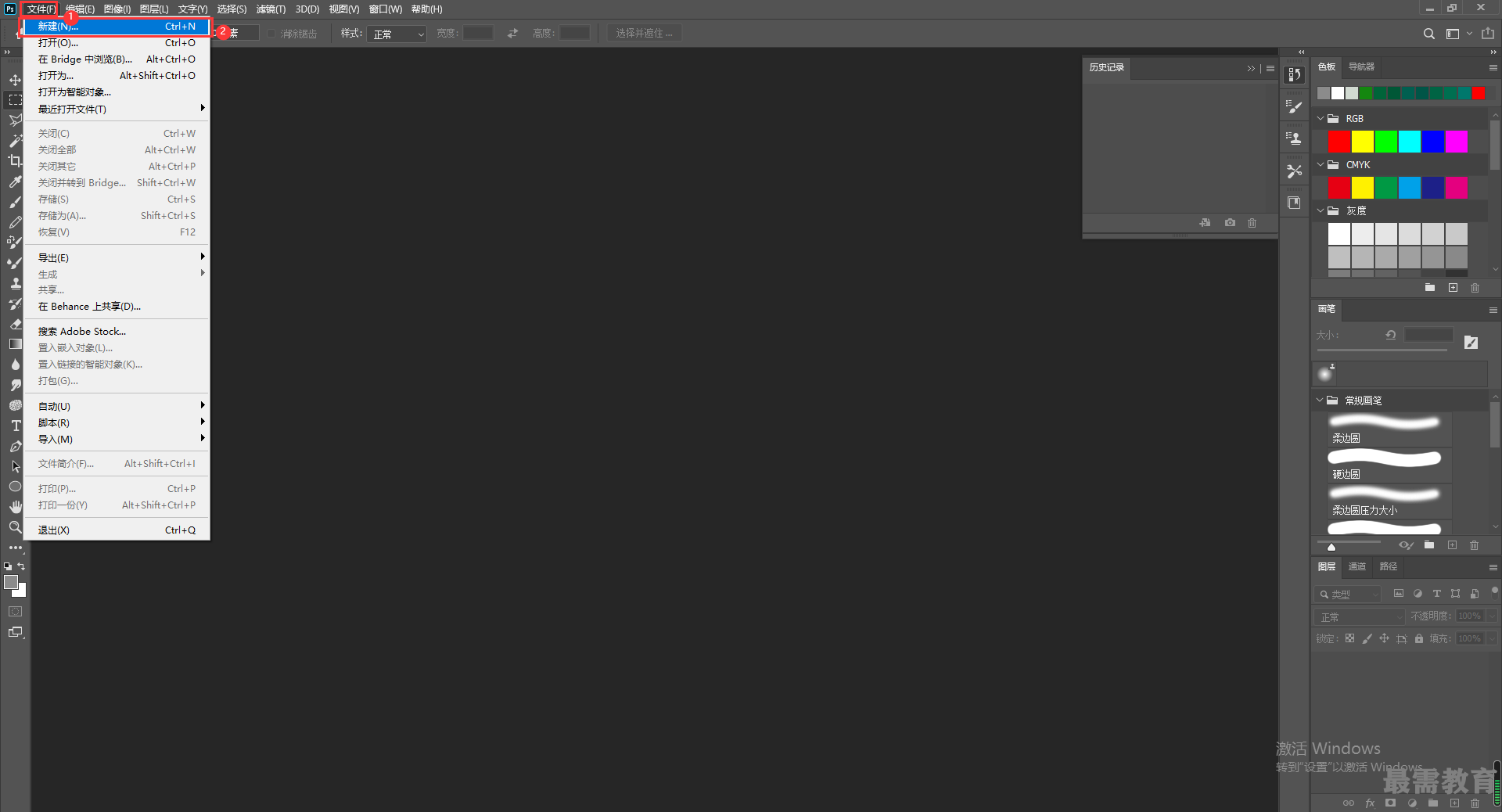
step2、如果要选择系统内置的一些预设文档尺寸,可以单击预设选项组的名称,然后选择一个合适的“预设”图标,单击“创建”按钮,即可完成新建。例如新建一个A4大小的空白文档,就需要单击”打印“选项。如果列表中没有想要的预设,可以单击“查看预设全部信息”按钮显示隐藏的选项,然后单击A4选项,在右侧可以看到相应的尺寸,单击”创建“按钮。如果需要制作比较的尺寸,就需要自己进行设置,直接在对话框右侧进行”宽度“”高度“等参数的设置即可。
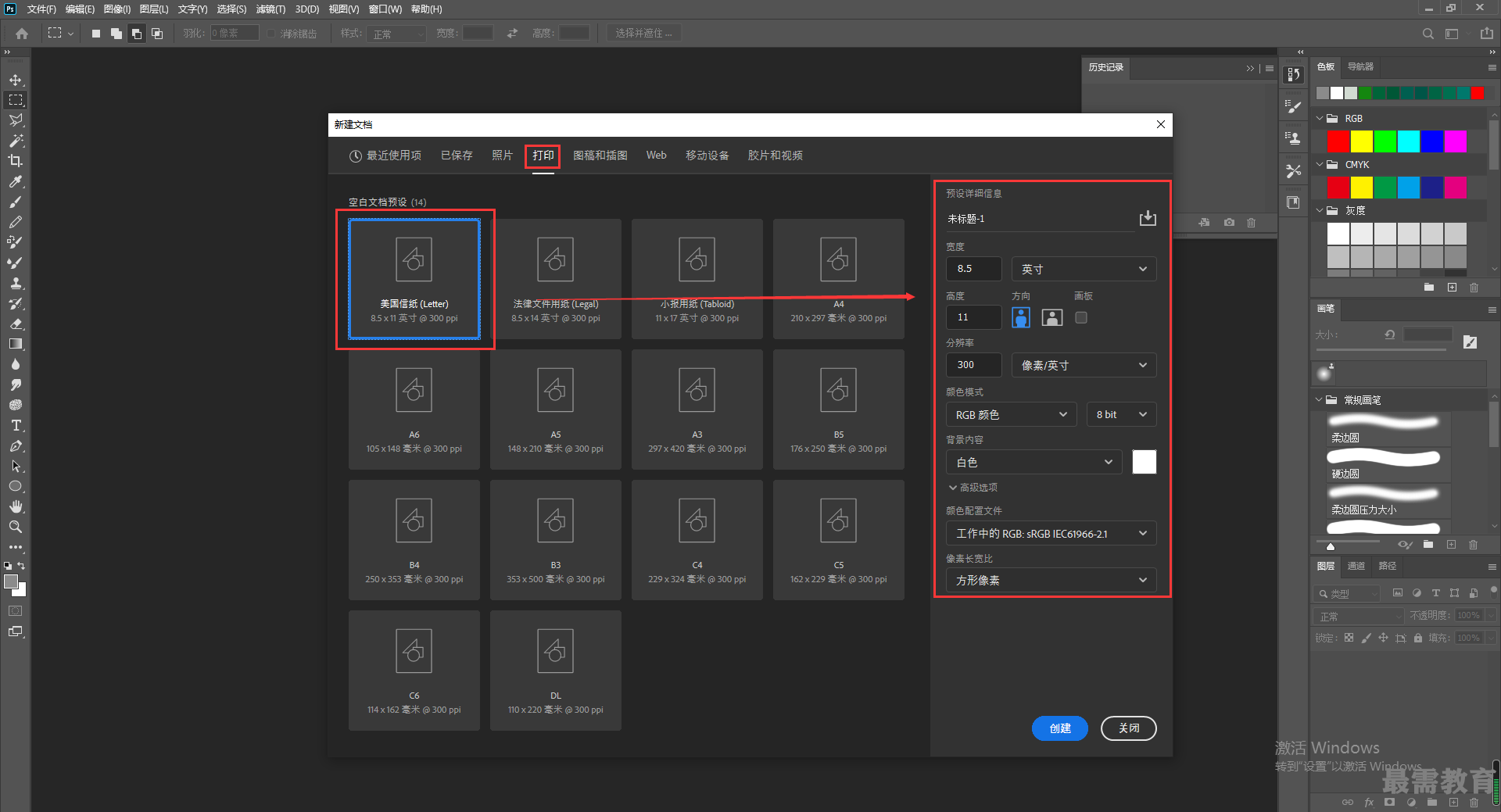
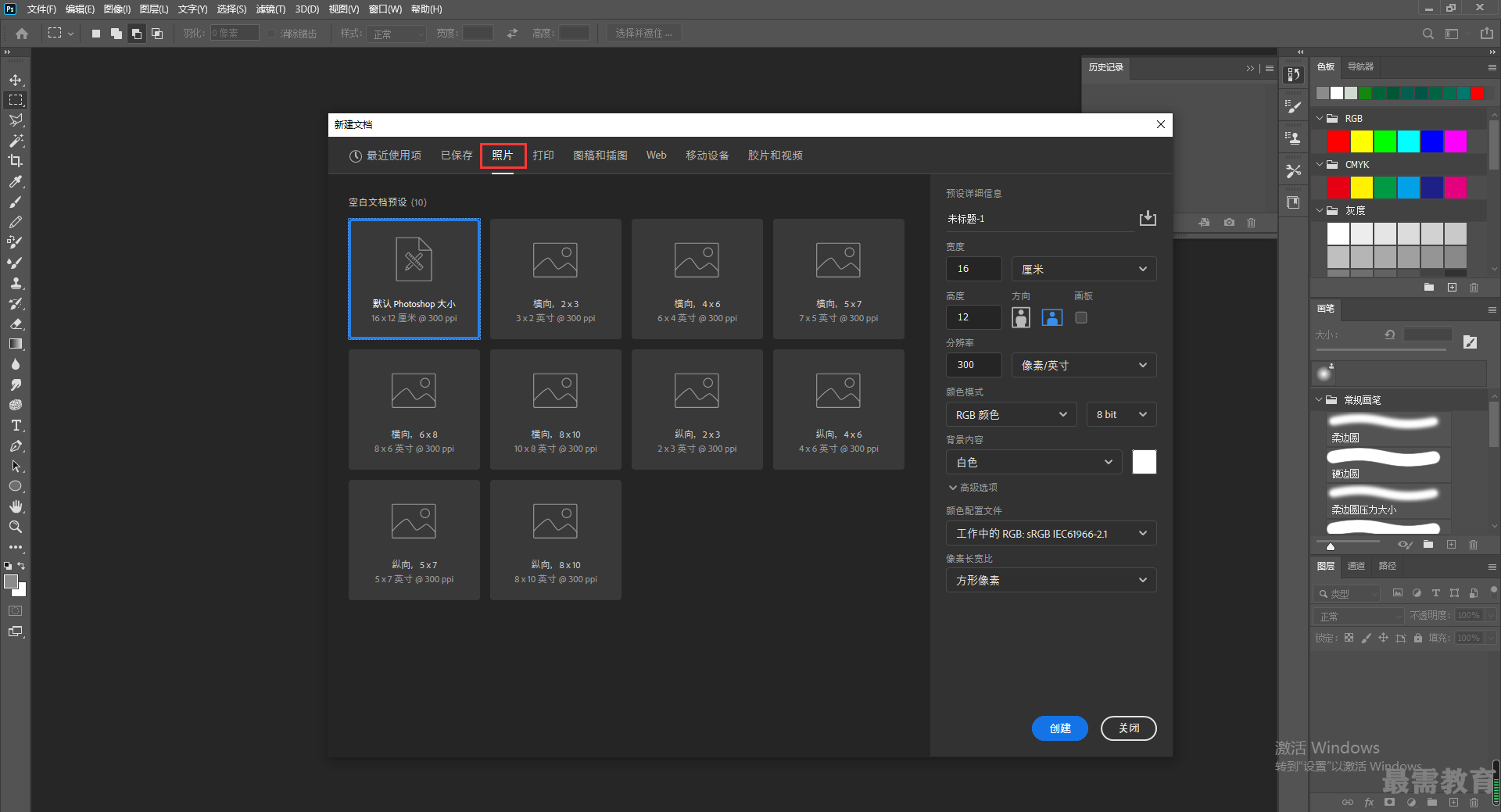
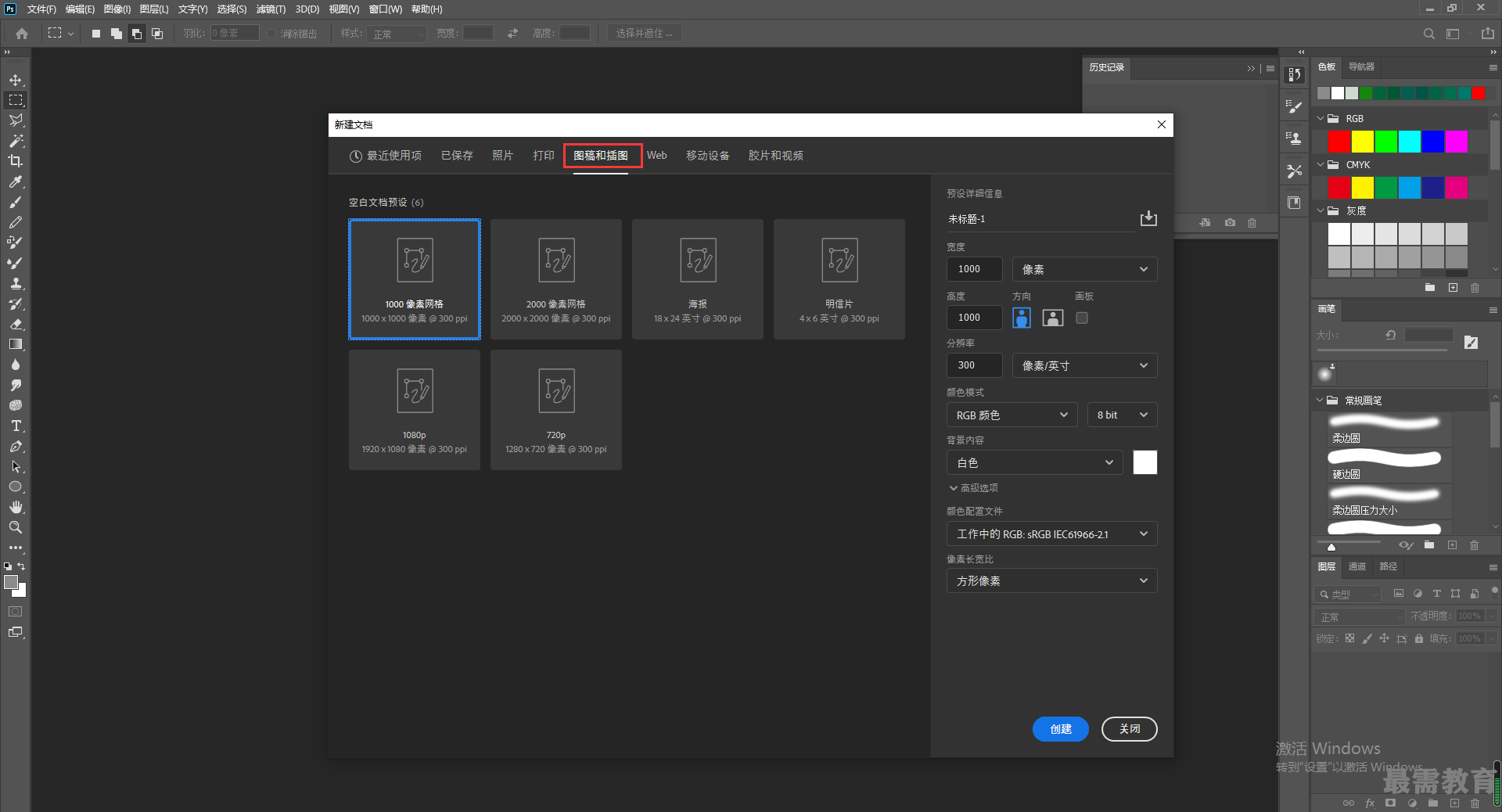
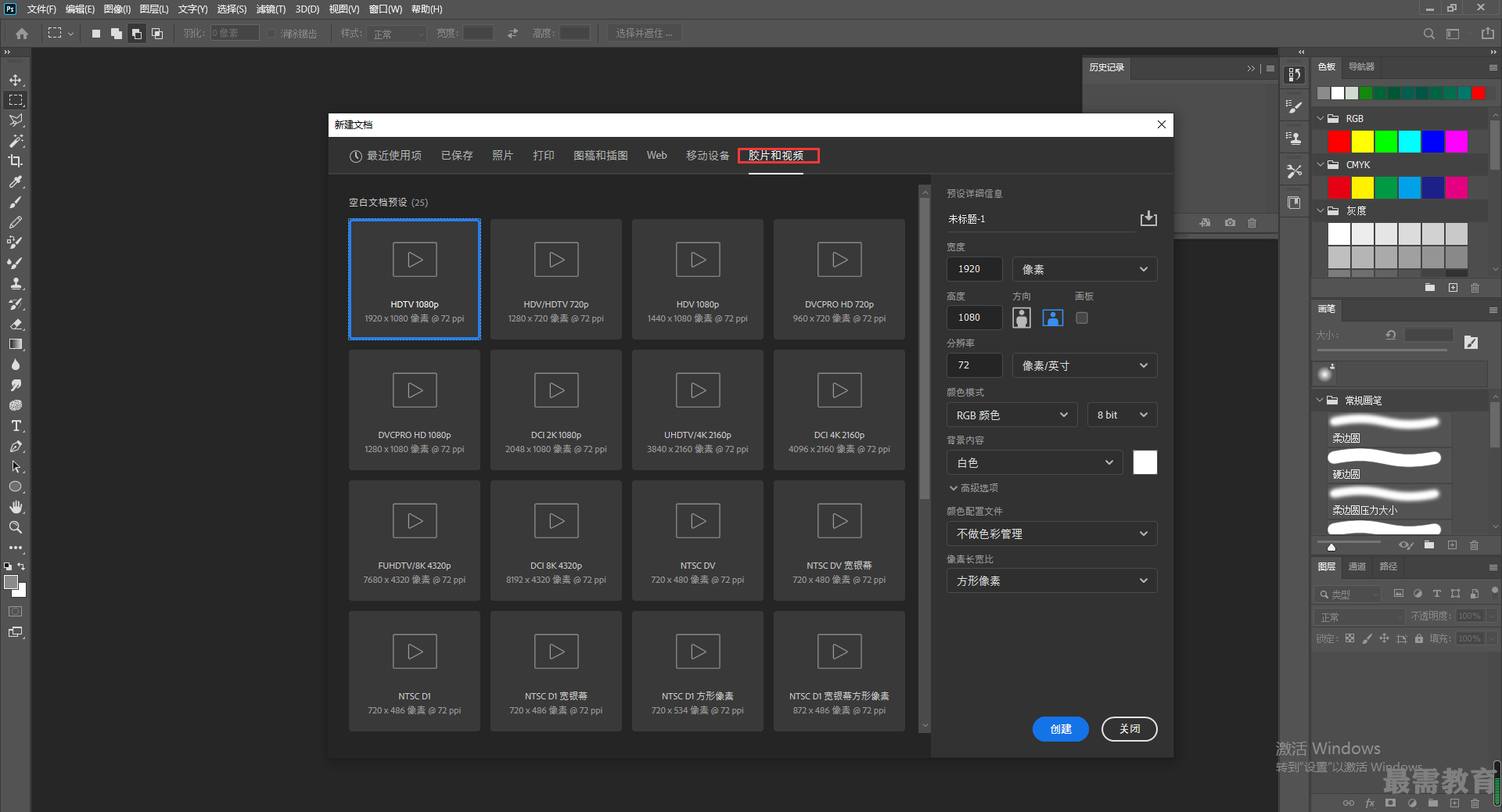
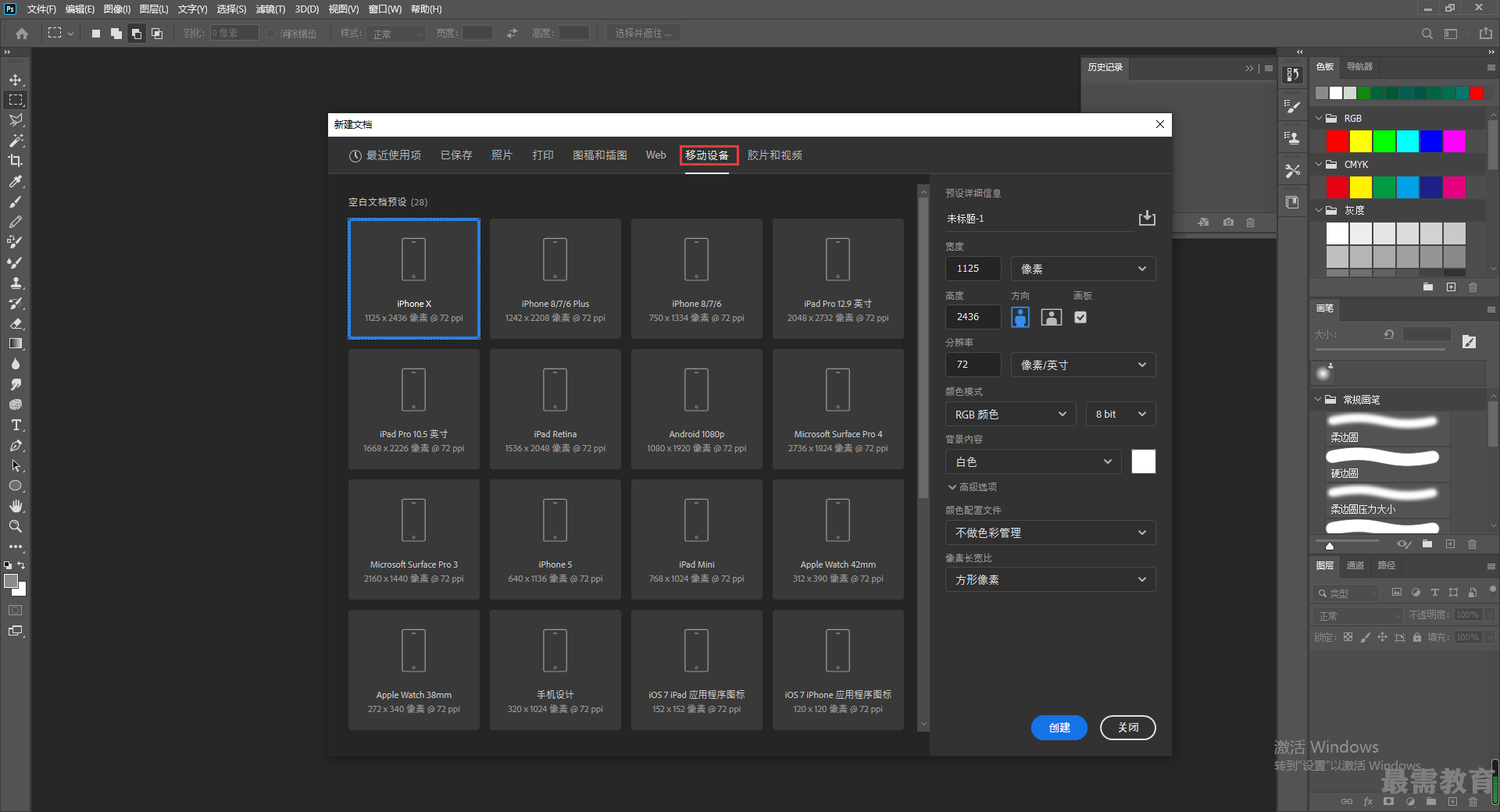
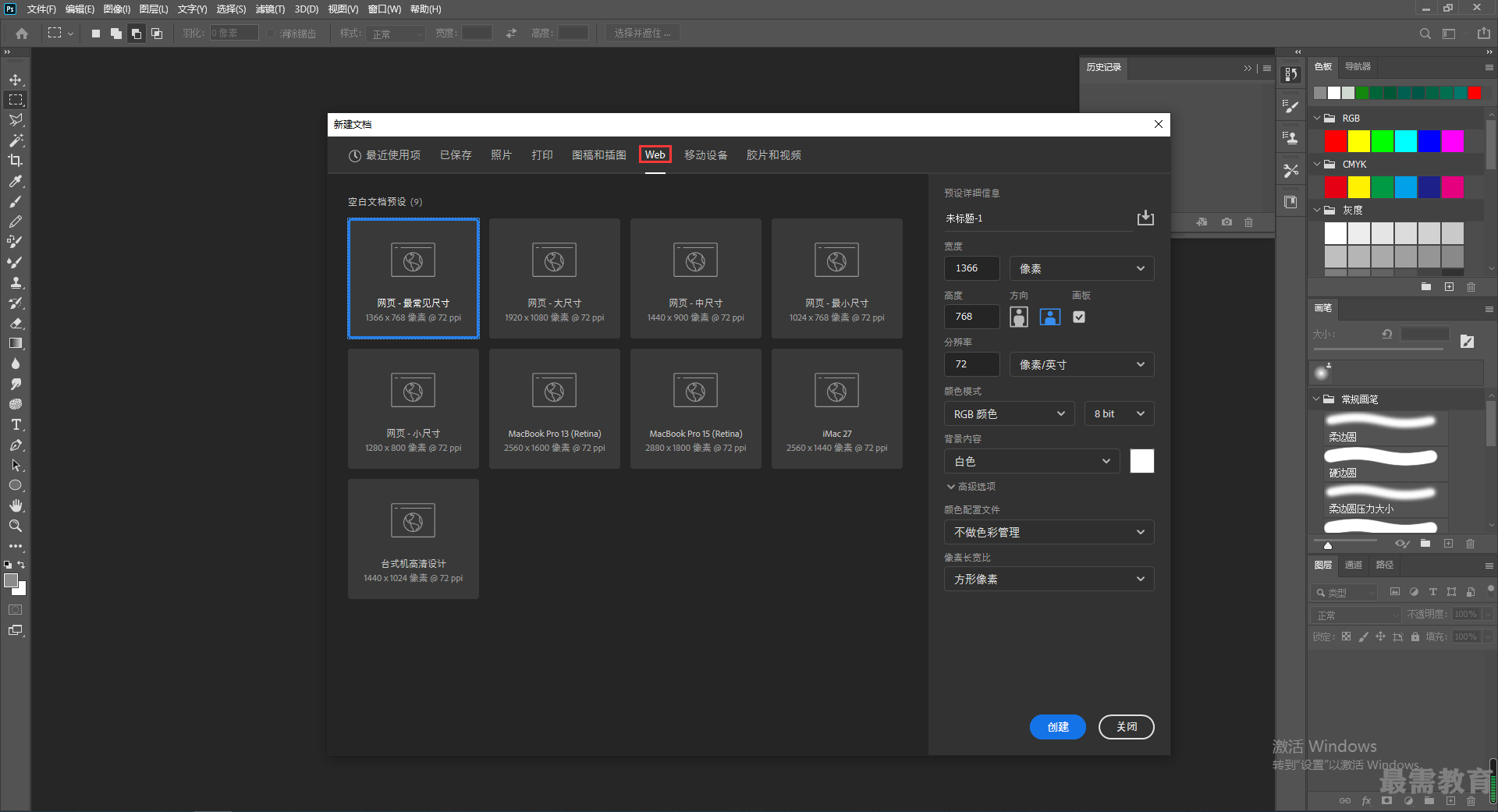
文档尺寸参数如下:
宽度/高度:设置文件的宽度和高度,其他单位有”像素“、”英寸“、”厘米“、”毫米“、”点“、”派卡“、”列“7种。
分辨率:用来设置文件的分辨率大小,其单位有“像素/英寸”和“像素/厘米”两种。创建新文件时,文档的宽度与高度通常与实际印刷的尺寸相同(超大尺寸文件除外)。而在不同情况下,分辨率需要进行不同的设置。通常来说,图像的分辨率越高,印刷出来的质量就越好,但也并不是任何图像都需要将分辨率设置为较高的数值。一般印刷品的分辨率为150~300pi,高档画册分辨率为350dpi,巨幅喷绘分辨率的数值并不是一成不变的,需要根据计算机以及印刷精度等实际情况进行设置。
颜色模式:设置文件的颜色模式以及相应的颜色深度。
背景内容:设置文件的背景内容,有“白色”、“背景色”、“透明”3个选项。
高级选项:展开该选项组,在其中可以进行“颜色配置文件”以及“像素长宽比”的设置。

 湘公网安备:43011102000856号
湘公网安备:43011102000856号 

点击加载更多评论>>